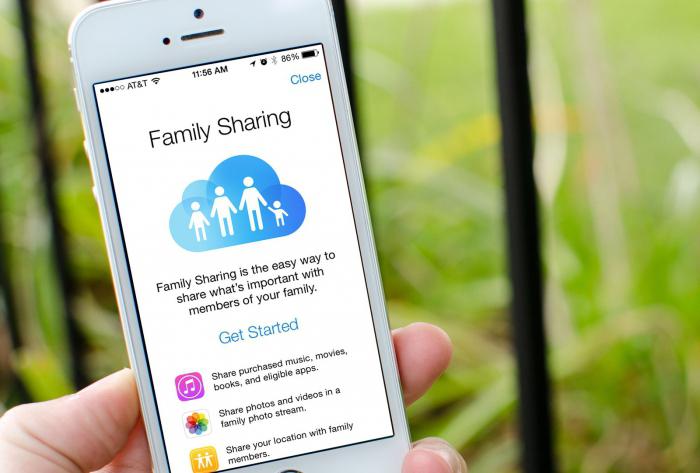Если вы уже установили себе на устройство новую систему iOS 8, тогда мы хотели бы вам рассказать об одной очень полезной функции, которая является совершенно новой, – это «Семейный доступ». Давайте немного поговорим об этой инновации, так как не многие пользователи успели с ней познакомиться. Благодаря указанной возможности близкие и знакомые, а также родственники смогут между собой обмениваться различным контентом. Все это происходит с помощью приложений iBookstore, App Store и iTunes Store. При этом, раздавая или получая материалы, вам не нужно будет тратить средства. Наверняка у многих из вас сейчас возник вопрос: «Что такое семейный доступ iOS 8, как подключить его и начать использовать?» На самом деле, здесь могут возникать сложности, так как сама функция обладает большим количеством настроек, и не каждый человек в состоянии правильно их установить. Поэтому мы и решили написать развернутую статью по этой теме. С помощью функции «Семейный доступ» вы, а также ваши родственники и близкие, смогут экономить немалые суммы средств, поэтому приведенная тема будет актуальна для всех.
Семья
На сегодняшний день нельзя с уверенностью сказать, что iOS-устройства являются роскошью, поэтому у многих в одной семье присутствует сразу по несколько гаджетов. К примеру, родители могут использовать iPad и iPhone, а вот дети часто, помимо этих девайсов, обращаются к iPod, на котором можно без проблем выходить в Интернет, слушать музыку, качать приложения и так далее.
Новый подход
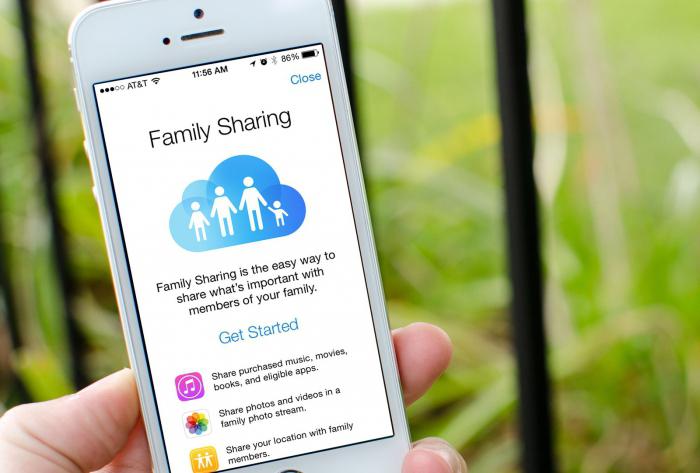
Раньше было очень дорого получать необходимое предложение, ведь если всем членам семьи понравилась новая программа, то ее необходимо было загружать и платить за активацию с каждого устройства. Теперь вы сможете регулировать подобные затраты. Конечно, выход из этого положения можно было отыскать. К примеру, с каждого устройства заходить под одним и тем же пользовательским аккаунтом, на котором была совершена покупка определенного приложения. Представьте себе, если в семье четыре устройства, пользоваться ими неудобно и накладно. Это стало самой настоящей проблемой, но вскоре она была решена при помощи новой функции. Теперь все, что вы приобрели под своим уникальным ID, будет предоставлено всем членам вашей семьи, естественно, если они будут знать о том, что такое семейный доступ iOS 8, как пользоваться данной возможностью, и зачем она нужна. Кроме того, на устройстве должна быть установлена новая восьмая версия платформы, в противном случае подключение и добавление девайсов будет просто невозможным.
«Семейный доступ» iOS 8: настройка
Однако это еще не все правила, которые необходимо соблюдать. Давайте теперь разберемся, как в iOS 8 настроить «Семейный доступ» и активировать его. Выполнить все необходимые действия можно быстро. Это, конечно, произойдет лишь в том случае, если вы будете знать обо всех нюансах, а их тут немалое количество. Итак, давайте начнем с самого главного. Вам нужно понимать, что функция будет доступна только в том случае, если ваше устройство будет обновлено до iOS 8. Именно с этого нужно начать.
Новое ПО
В одну группу могут входить не более шести человек, но если вы желаете добавить еще больше людей, тогда придется создать новые объединения с названием «Родственники», «Коллеги», «Друзья» и так далее. Итак, как правильно активировать «Семейный доступ» iOS 8. Для начала вам потребуется на своем устройстве перейти в панель настроек, а затем выбрать «iCloud», далее необходимо выбрать одноименную вкладку. Вы ее сможете увидеть сразу, так как там нет большого количества вариантов. На следующем этапе просто нажимаем большую кнопку «Начать работу». Конечно, это еще не все, вам потребуется настроить эту функцию под свои потребности.
О скрупулезности
Настройка «Семейного доступа» iOS 8 не такая сложная, но мы рекомендуем вам проявить особое внимание, чтобы впоследствии у вас не происходило каких-либо сбоев. А также тщательно изучите эту статью, и вы сможете быстро решать возникающие вопросы. Итак, после того как вы нажали кнопку «Начать работу», на экране вашего гаджета будет высвечен индикационный номер. Если у вас еще не была загружена личная фотография, тогда при желании вы сможете ее добавить именно на этом месте, хотя это делать не обязательно. Далее нажимаем кнопку «Продолжить», после чего вам потребуется подтвердить свое намерение.
После этого перед вам будет предоставлено несколько способов оплаты, и ваша задача - выбрать один из них. Если вы ранее уже определились, тогда на этом месте вам не нужно ничего указывать, а просто нажимаем кнопку «Продолжить». Кстати, если вас в подробностях интересует «Семейный доступ» iOS 8, инструкция по применению прилагается к самой функции. Однако на самом деле, там не все так детально расписано, поэтому не все владельцы «I» устройств смогут понять, как ею правильно пользоваться.
При помощи геопозиции система в автоматическом режиме будет предлагать делиться информацией с членами семьи и близкими людьми. Соответственно, при помощи этой функции все смогут просматривать, кто, где находится в настоящее время. Ваша задача - нажать на кнопку «Делиться геопозицией». Также вы сможете при необходимости отложить эту настройку, и в таком случае вам необходимо выбрать пункт «Не сейчас». Итак, настройка «Семейного доступа» iOS 8 по большей части была произведена, но и это не все, теперь вам потребуется добавить своих близких, знакомых и друзей.
Старшие
Давайте начнем с добавления взрослых. Как мы писали немного выше, начало уже было положено, и те пользователи, которые будут производить подобную процедуру, смогут становиться организаторами «Семейного доступа». Естественно, такой человек вправе как добавлять новых участников к своей группе, так и удалять их. Для того чтобы увидеть список всех пользователей, которые состоят в объединении, вам потребуется вновь зайти в настройки, после чего переходим в iCloud и там находим вкладку «Семья». Именно в этом разделе вы сможете добавлять новых участников, для этого нажимаем соответствующую кнопку. Она называется «Добавить члена семьи».
Сбой
Если у вас семейный доступ (iOS 8 не работает), тогда обязательно необходимо проверить подключение к Интернету, так как подобные настройки, а также добавление новых пользователей возможно при наличии выхода в Сеть. После того как вы нажали на кнопку «Добавить члена семьи», откроется список ваших контактов, из которого следует выбрать того человека, которого вы желаете добавить в группу. После указания пользователя вам нужно отправить приглашение. Для этого нажимаем соответствующую кнопку. Если у вас есть данные о пользователе, которого желаете добавить, а точнее, его логин и пароль, тогда вы сможете добавить участника без приглашения. Итак, нажимаем на кнопку «Ввести пароль», а также указываем все необходимые данные, которые от нас требует форма. Как вы уже смогли понять, в таком случае подтверждение от нового участника не потребуется, и все произойдет только в одностороннем порядке. Это действие подойдет, если вы желаете добавить своего ребенка, ведь у вас наверняка будут данные от его устройства. «Семейный доступ» iOS 8 уже открыт, но сейчас мы поговорим о том, как добавить взрослых людей. Рекомендуется создать определенную группу, назвать ее «Семья» и добавить всех ваших домочадцев.
Запрос
Если вы отправили предложение о вступлении в группу, тогда, после того как пользователь подтвердит его, вы получите на свое устройство соответствующее оповещение. Итак, как добавлять взрослых, мы уже разобрались, теперь стоит рассмотреть вариант добавления детей. Кстати, если вы решили на iOS 8 настроить «Семейный доступ», в который будут включены и ваши друзья, тогда вы сможете произвести соответствующие настройки. Это несложно и делается по уже описанной выше схеме. Помните о том, что точка доступа iOS 8 будет единой для всех добавленных пользователей.
Малыши
Итак, переходим к добавлению детей в «Семейный доступ» iOS 8. На самом деле все маленькие члены группы добавляются так же, как взрослые, и, соответственно, они обладают определенными правами. Но если вы решили задействовать своего ребенка, у которого еще нет собственного индикационного номера, в таком случае можно поступить немного по-другому. Естественно, здесь также будет единая точка доступа iOS 8. Предварительно вам нужно вновь зайти в настройки, далее переходим в iCloud и «Семья», а после того, как откроется окно, где вы можете добавлять новых пользователей, необходимо отправиться в самый низ, и там вы сможете найти кнопку «Создать индикационный номер для ребенка». Когда откроется новое окно, вам нужно просто нажать кнопку «Далее», она находится в левом верхнем углу. После этого необходимо указать данные ребенка, а точнее, его возраст. Снова выбираем «Далее». Ваша задача - принять соглашение о конфиденциальности для родителей, и только после этого нажимаем кнопку «Принять».
Кто главный?
Что такое «Семейный доступ» iOS 8, как делиться им и настраивать, вы уже знаете, но вы также можете назначить организатора. Совершенно не обязательно такие обязанности возлагать на одного человека. Также вы сможете выдавать определенные права всем участникам, которые находятся в вашей группе. Теперь вы знаете, что такое «Семейный доступ» iOS 8, инструкция по использованию которого была описана нами выше. Нельзя не сказать, что, кроме описанной функции, операционная система восьмого поколения предлагает и ряд других важных инноваций. Что касается фотографий, их теперь можно искать по времени и месту, а также пользователю стали доступны особые возможности редактирования изображений. Если говорить о сообщениях, отныне к диалогу можно прикрепить аудиозапись, а также карту с указанием местонахождения. Фото и видеозаписи отправлять можно практически мгновенно. Кроме того, появилась функция «Не беспокоить», которую можно установить на определенные диалоги.